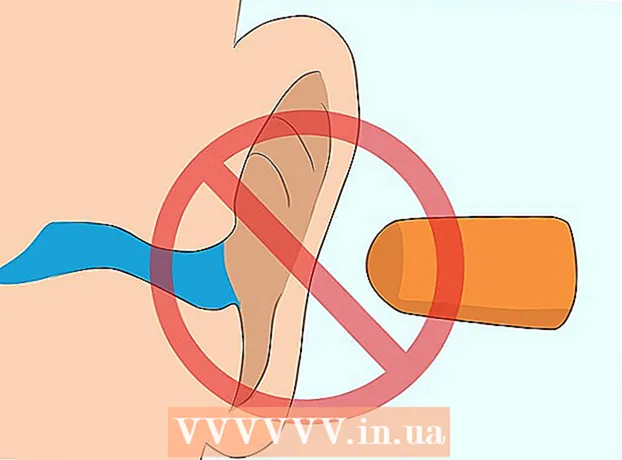Forfatter:
Mark Sanchez
Oprettelsesdato:
6 Januar 2021
Opdateringsdato:
29 Juni 2024

Indhold
Blogger er en onlinetjeneste, der ejes af Google, og som udgiver blogs, der er helt oprettet af en eller flere brugere. Denne service blev hurtigt den mest populære blandt mange nye bloggere, den giver mulighed for at oprette og udgive gratis blogs på den enkleste måde.Hvis du ikke er bekendt med dette websted endnu, så læs artiklen, det vil give dig alle de nødvendige instruktioner til oprettelse og vedligeholdelse af en blog på Blogger.com.
Eksempel blog: hotpicupstocks.blogpost.com
Trin
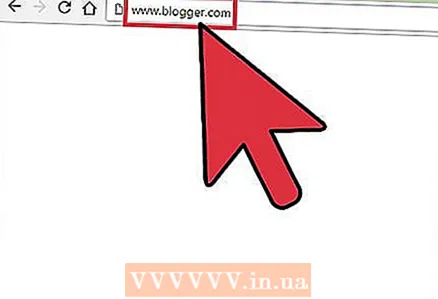 1 Brug din almindelige browser til at besøge www.blogger.com.
1 Brug din almindelige browser til at besøge www.blogger.com. 2 Gå til webstedet ved hjælp af din Google -konto.
2 Gå til webstedet ved hjælp af din Google -konto.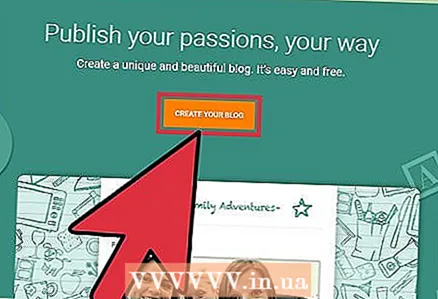 3 Hvis du ikke har en Google -konto, skal du klikke på "Kom godt i gang", du skal åbne en konto.
3 Hvis du ikke har en Google -konto, skal du klikke på "Kom godt i gang", du skal åbne en konto.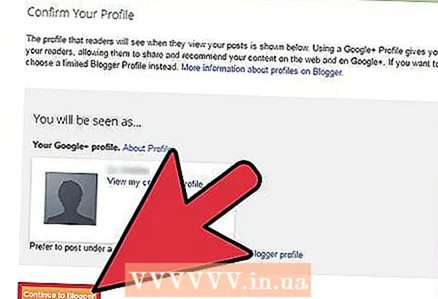 4 Indtast "Display Name" for at få dit navn vist som signaturer under indlæg, og klik på "Fortsæt".
4 Indtast "Display Name" for at få dit navn vist som signaturer under indlæg, og klik på "Fortsæt".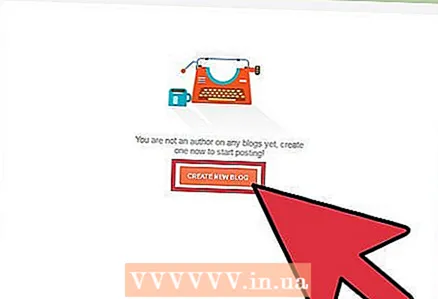 5 Klik på "Opret din blog nu".
5 Klik på "Opret din blog nu".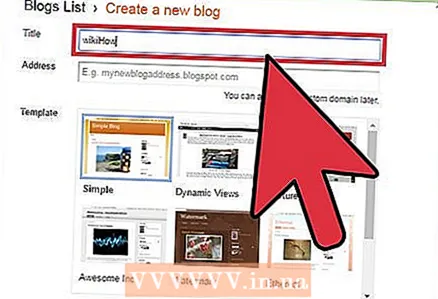 6 Vælg en blogtitel og en gratis URL. Du kan kontrollere, om adressen er gratis, ved at følge linket "Kontroller tilgængelighed".
6 Vælg en blogtitel og en gratis URL. Du kan kontrollere, om adressen er gratis, ved at følge linket "Kontroller tilgængelighed". 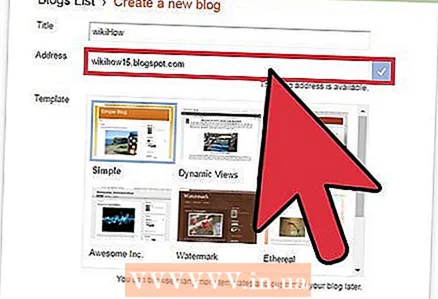 7 Indtast testordet, og klik for at fortsætte.
7 Indtast testordet, og klik for at fortsætte. 8 Vælg en grundlæggende skabelon, der danner grundlaget for dit blogdesign.
8 Vælg en grundlæggende skabelon, der danner grundlaget for dit blogdesign.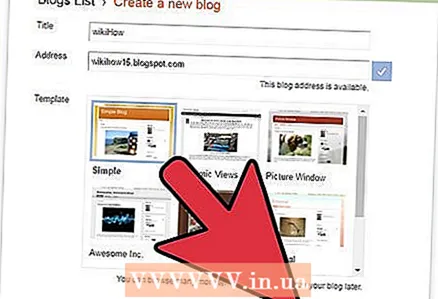 9 Klik på Start blogging.
9 Klik på Start blogging.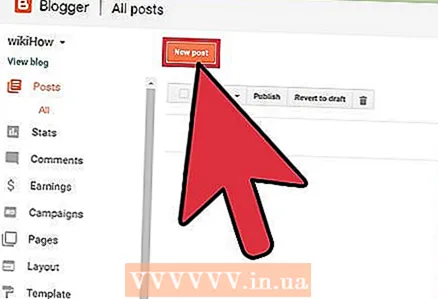 10 Ved at klikke på knappen "Udstationering" kan du skrive indlæg, redigere tidligere indlæg og sider.
10 Ved at klikke på knappen "Udstationering" kan du skrive indlæg, redigere tidligere indlæg og sider.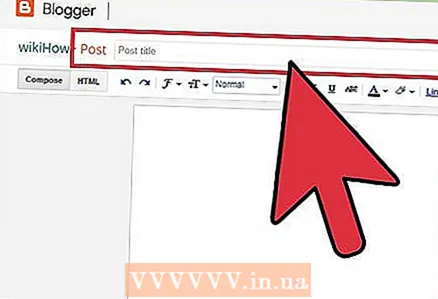 11 Postens navn skal indtastes i feltet "Titel".
11 Postens navn skal indtastes i feltet "Titel".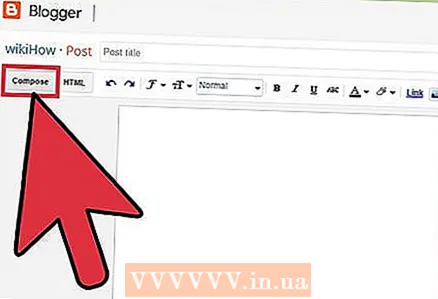 12 Postens hovedtekst skal placeres i et tekstredigeringsprogram kaldet "Compose". Der kan du redigere teksten - tekstfarve og størrelse, links osv.
12 Postens hovedtekst skal placeres i et tekstredigeringsprogram kaldet "Compose". Der kan du redigere teksten - tekstfarve og størrelse, links osv. 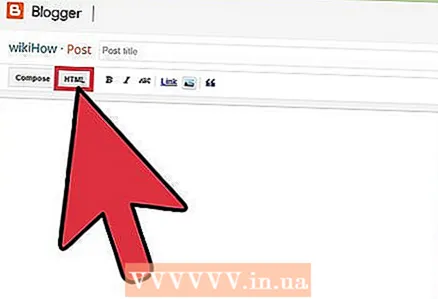 13 Ved hjælp af knappen "Rediger HTML" kan du placere teksten i HTML -format, hvis du foretrækker det.
13 Ved hjælp af knappen "Rediger HTML" kan du placere teksten i HTML -format, hvis du foretrækker det.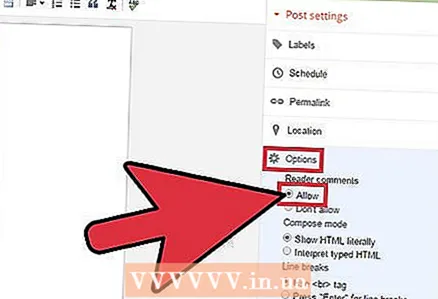 14 Afsnittet Indlægsindstillinger, der ligger under vinduet tekstredigeringsprogram, giver dig mulighed for at styre læserkommentarer, HTML -indstillinger og dato og klokkeslæt for indlægget blev skrevet.
14 Afsnittet Indlægsindstillinger, der ligger under vinduet tekstredigeringsprogram, giver dig mulighed for at styre læserkommentarer, HTML -indstillinger og dato og klokkeslæt for indlægget blev skrevet.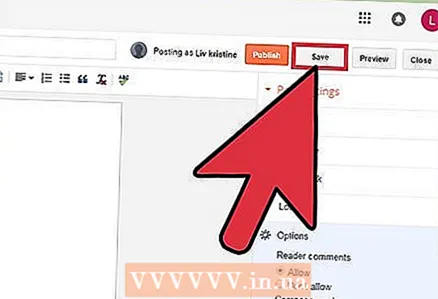 15 Nu kan du gemme indlægget (Gem nu) eller forhåndsvise det (forhåndsvisning), eller du kan udgive det (Publicer indlæg) på din nyoprettede blog.
15 Nu kan du gemme indlægget (Gem nu) eller forhåndsvise det (forhåndsvisning), eller du kan udgive det (Publicer indlæg) på din nyoprettede blog.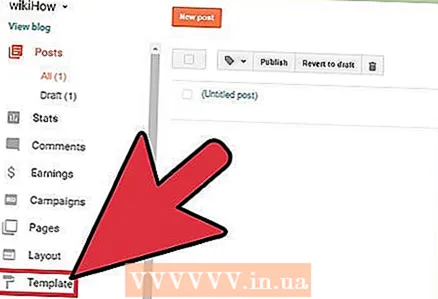 16 Hvis du gerne vil redesigne din blog, startende med den startskabelon, du valgte, da du oprettede din blog, kan du gøre det i afsnittet Design.
16 Hvis du gerne vil redesigne din blog, startende med den startskabelon, du valgte, da du oprettede din blog, kan du gøre det i afsnittet Design.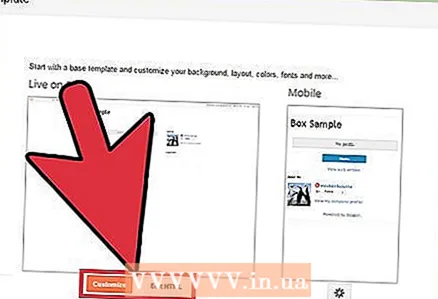 17 Ved at klikke på linket "Fanen Design" kan du redigere siden, HTML og ændre skabelonen ved hjælp af "Temple Designer".
17 Ved at klikke på linket "Fanen Design" kan du redigere siden, HTML og ændre skabelonen ved hjælp af "Temple Designer".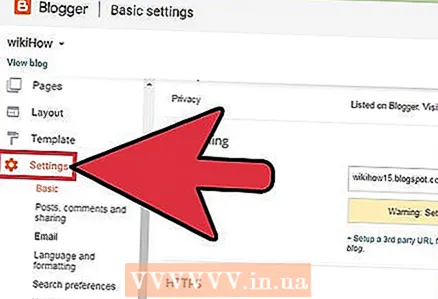 18 Hvis du vil ændre andre indstillinger (hvem kan se dine indlæg, hvem har lov til at kommentere osv.)), klik derefter på knappen "Indstillinger".
18 Hvis du vil ændre andre indstillinger (hvem kan se dine indlæg, hvem har lov til at kommentere osv.)), klik derefter på knappen "Indstillinger". 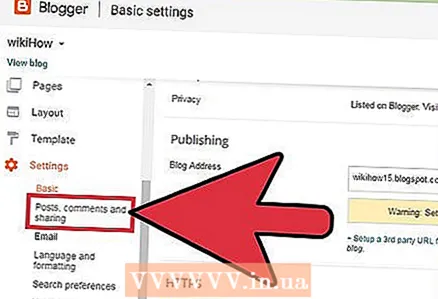 19 Du kan ændre indstillingerne for udgivelse, kommentarer, arkivering, tolerancer og mere.ved at gå til forskellige underafsnit i sektionen "Indstillinger"
19 Du kan ændre indstillingerne for udgivelse, kommentarer, arkivering, tolerancer og mere.ved at gå til forskellige underafsnit i sektionen "Indstillinger" 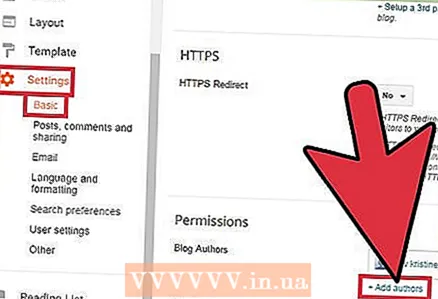 20 Du kan tilføje andre forfattere til at skrive og redigere din blog ved at klikke på Indstillinger> Tilladelser> Tilføj forfattere.
20 Du kan tilføje andre forfattere til at skrive og redigere din blog ved at klikke på Indstillinger> Tilladelser> Tilføj forfattere.
Tips
- Download Blogger -appen på din mobiltelefon for at få adgang til din blog, mens du er på farten.
- Du kan altid se, hvordan din blog ser ud for andre, hvis du klikker på "Vis blog" øverst på siden.
Advarsler
- HTML -redigering anbefales kun til avancerede brugere med relevant erfaring.
Hvad har du brug for
- Google- og Blogger -konti